راد به این فکر می کند که آیا راهی برای تیره کردن صفحه بریک وجود دارد تا بتواند آنها را ببیند. او نمی تواند بگوید که آیا او داده هایی را وارد می کند که هنگام چاپ در صفحه دیگری قرار می گیرند. بعد از اینکه او چیزی را در هر سلول تایپ کرد، نمایش پیش نمایش چاپ بسیار زمان بر و آزاردهنده است.
وقتی پیش نمایش چاپ ( Ctrl+P ) را نمایش می دهید و بلافاصله Esc را فشار می دهید ، اکسل بریک های صفحه را روی صفحه نمایش می دهد. اینها به صورت خطوط چین در جایی که صفحه بریک ظاهر می شود نشان داده می شود. دیدن آنها ممکن است دشوار باشد، زیرا به راحتی در میان خطوط شبکه ای که معمولاً روی صفحه نمایش داده می شوند گم می شوند.
من می گویم "به طور معمول" زیرا شما مجبور نیستید خطوط شبکه را نمایش دهید. در صورت تمایل می توانید آنها را خاموش کنید. این به شما این امکان را می دهد تا راحت تر ببینید که کجا بریکه های صفحه ظاهر می شوند. برای خاموش کردن خطوط شبکه، مراحل زیر را دنبال کنید:
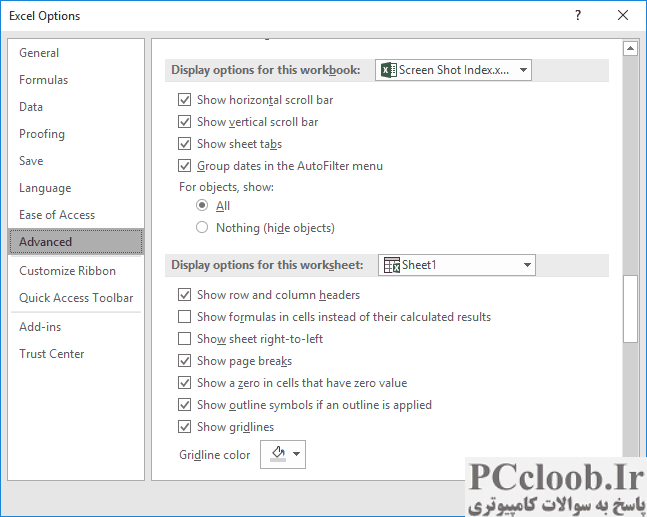
شکل 1. گزینه های پیشرفته از کادر محاوره ای Excel Options.
- کادر محاوره ای Excel Options را نمایش دهید. (در اکسل 2007 روی دکمه Office کلیک کنید و سپس روی Excel Options کلیک کنید. در اکسل 2010 یا نسخه جدیدتر، تب File را در نوار نمایش داده و سپس روی گزینه ها کلیک کنید.)
- روی Advanced در سمت چپ کادر گفتگو کلیک کنید.
- در میان گزینه ها پیمایش کنید تا بخش نمایش گزینه های این کاربرگ را ببینید. (شکل 1 را ببینید.)
- تیک Show Gridlines را پاک کنید.
- روی OK کلیک کنید.
اکنون خطوط شبکه خاموش هستند و بریک های صفحه شما باید بیشتر قابل مشاهده باشد. (آنها هنوز هم خطوط چین دار هستند، اما این خطوط به دلیل عدم وجود خطوط شبکه بیشتر قابل مشاهده هستند.) (شکل 2 را ببینید.)
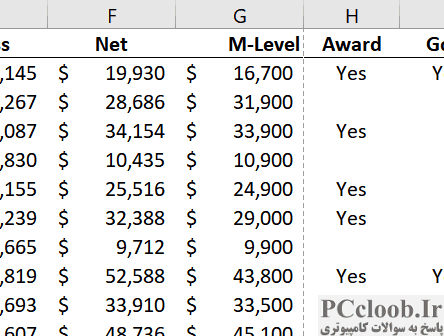
شکل 2. با خاموش کردن خطوط شبکه، بریک صفحه بیشتر قابل مشاهده است.
یکی دیگر از راه های قابل مشاهده تر کردن بریک های صفحه این است که به یاد داشته باشید که اکسل راه های مختلفی را برای مشاهده کاربرگ خود ارائه می دهد. دو نمای بسیار مفید عبارتند از صفحه بندی و پیش نمایش صفحه بریک. شما می توانید با نمایش تب View روبان یکی از نماها را انتخاب کنید و هر یک از آنها باعث می شود بریک صفحه شما بسیار قابل مشاهده باشد.
نمای طرح بندی صفحه، شاید نمایانی باشد که بیشترین دید را برای بریک های صفحه فراهم می کند، زیرا در واقع سعی می کند کاربرگ شما را همانطور که هنگام چاپ به نظر می رسد نشان دهد. (شکل 3 را ببینید.)
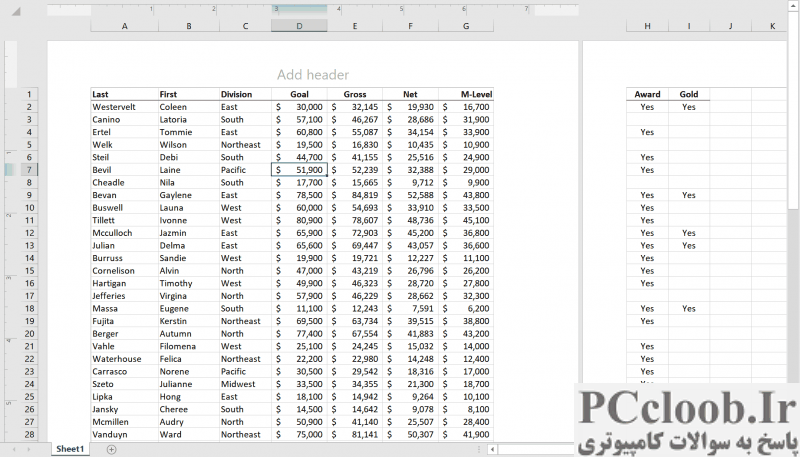
شکل 3. نگاهی به یک کاربرگ در نمای صفحه بندی.
نمای پیش نمایش بریک صفحه، فضای خالی چاپی شما را نشان نمی دهد (که معمولاً در نمای صفحه بندی می بینید)، اما بریکه های صفحه را با استفاده از خطوط آبی روشن نشان می دهد. (شکل 4 را ببینید.)
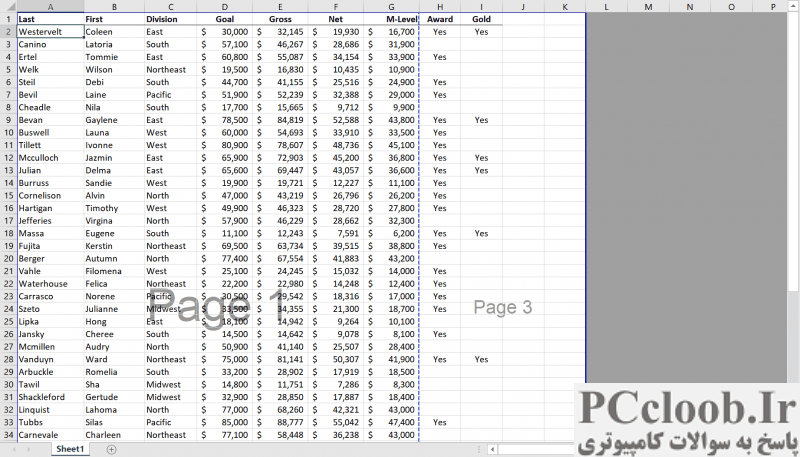
شکل 4. نگاهی به یک کاربرگ با استفاده از پیش نمایش بریک صفحه.
علاوه بر انتخاب نمای خود از زبانه View نوار، می توانید به راحتی با استفاده از ابزارهایی که در گوشه سمت راست پایین پنجره کاربرگ خود ظاهر می شوند، بین نماها جابه جا شوید. (شکل 5 را ببینید.)
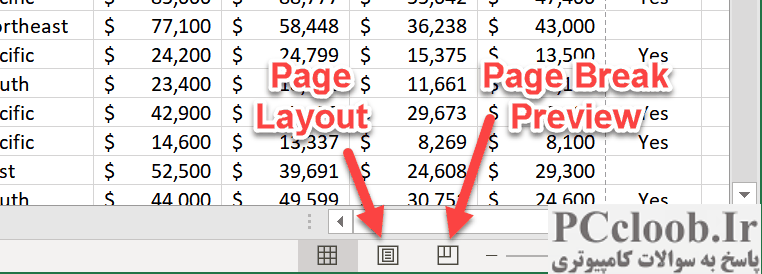
شکل 5. می توانید با استفاده از ابزارهای مفید بین نماها جابه جا شوید.
همچنین لازم به ذکر است که اگر از هر یک از این نماها (Page Layout یا Page Break Preview) استفاده می کنید، اکسل به شما اجازه می دهد تا سطح بزرگنمایی را متناسب با نیاز خود تنظیم کنید.
اکسل در مورد نمایش اطلاعات به گونه ای که ممکن است استفاده شما از برنامه را بهبود بخشد، هیچ چیز نیست.